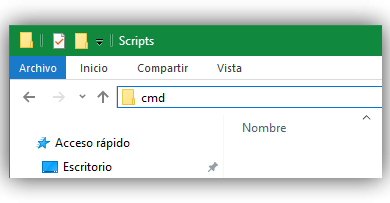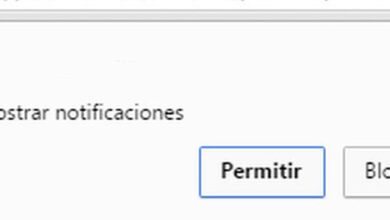Quels sont les meilleurs programmes pour enregistrer des vidéos avec votre webcam sous Windows et Mac? Liste 2020

Actuellement, les webcams sont l’un des appareils les plus utilisés par les utilisateurs, en particulier avec les avancées technologiques d’aujourd’hui et avec l’utilisation des réseaux sociaux où il est très courant de passer des appels vidéo , ce qui a considérablement augmenté la manipulation de ces appareils.
Les webcams sont des appareils qui peuvent être connectés à n’importe quel type d’ordinateur via USB. Cependant, actuellement, la plupart des ordinateurs tels que les ordinateurs portables ont une webcam intégrée qui leur permet de passer des appels vidéo avec d’autres utilisateurs sans avoir besoin d’ installer un appareil sur le PC.Lors de l’achat d’une webcam, ils incluent généralement un CD avec le programme pour son fonctionnement et l’installation des pilotes, qui ne doivent être installés sur votre ordinateur que pour commencer à l’utiliser.
Dans d’autres cas, un logiciel est inclus, spécialisé pour réaliser des enregistrements de haute qualité. Mais, il est possible qu’à un moment donné, un tel programme n’existe pas ou qu’il ne fonctionne pas correctement, pour cela, il existe des applications qui vous permettront de faire des enregistrements vidéo via votre ordinateur.
Liste des meilleurs programmes payants et gratuits pour enregistrer des vidéos en utilisant WebCam sur Windows

Il existe différents programmes qui vous aideront à faire des enregistrements depuis votre webcam sur des ordinateurs Windows , la plupart d’entre eux sont très faciles à utiliser et de grande qualité. Mais, vous devez tenir compte du fait que certains ont une valeur qui dépendra de leur capacité et de leurs fonctions . Cependant, vous pouvez également obtenir des programmes gratuits qui sont généralement très bons et qui vous aideront avec ce que vous recherchez.
Pour cela, nous vous apportons une liste des programmes les plus recommandés afin que vous puissiez l’utiliser sur votre ordinateur Windows:
Premier logiciel de capture vidéo
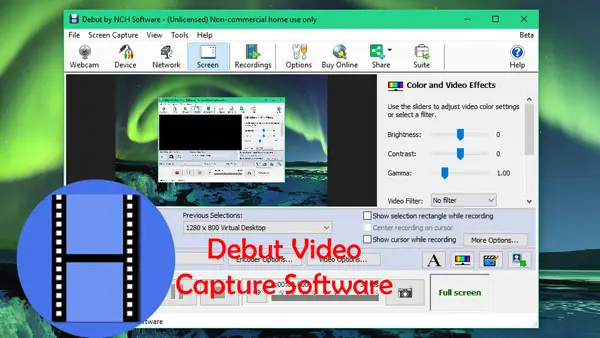
C’est l’une des applications les plus connues pour enregistrer des vidéos et qui est disponible pour Windows gratuitement. Ce programme vous permettra de prendre des captures vidéo de la webcam sans trop de problèmes.
La principale caractéristique de ce programme est qu’il permet à ses utilisateurs de pouvoir enregistrer des vidéos aux formats avi, mpg.mp4, mov, wnv , entre autres. De plus, le logiciel que vous utilisez pour la capture d’écran enregistre la totalité de l’écran, une seule fenêtre ou juste une partie sélectionnée, il a la possibilité d’enregistrer l’audio de votre microphone et de vos haut – parleurs vidéo , une option idéale lorsque vous souhaitez enregistrer une vidéoconférence.
Arpenteur webcam
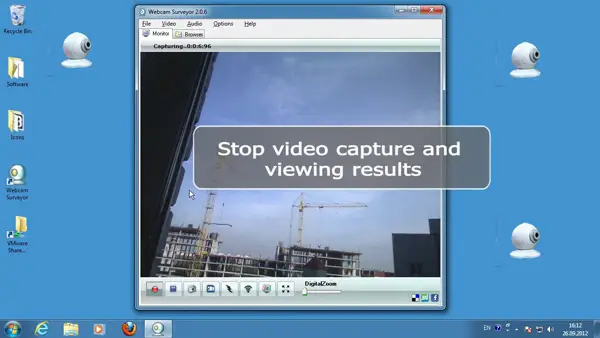
Cette application est idéale pour ceux qui souhaitent transformer leur ordinateur en un système de sécurité, où ils peuvent enregistrer à partir de leur webcam d’une manière simple et rapide. Cette application fonctionne en arrière-plan et vous permettra de sélectionner un point spécifique où elle sera constamment enregistrée, de cette façon vous pourrez détecter quand il y a un certain type de mouvement. Un programme spécialement conçu pour la surveillance .
Ce programme vous permettra d’enregistrer dans différents formats tels que AVI, MPEG ou Mp3 et WNA pour l’audio. Avec lui, vous aurez la possibilité de zoomer sur les vidéos d’enregistrement ainsi que de capturer des images. Surveyor est considéré comme l’une des applications les plus complètes pour exécuter cette fonction .
WebCam active
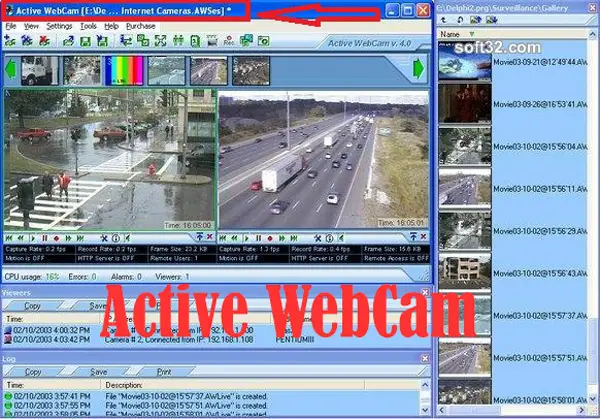
Ceci est une autre application disponible pour Windows qui vous aidera à exécuter cette fonction. Avec lui, vous pouvez faire des enregistrements en temps réel à partir de votre webcam qui peuvent être publiés immédiatement sur Internet et ont un temps de mise à jour toutes les 20 secondes . Un programme qui vous permettra de tirer le meilleur parti de ce type d’appareil.
Avec lui, vous pouvez avoir le contrôle de la configuration de la qualité de la vidéo ainsi que tous les autres outils nécessaires, vous aurez également la possibilité de personnaliser ces enregistrements sur le site Web où ils sont publiés sur Internet, gardez à l’esprit que cette page est fournie par le programme où vous n’aurez pas à vous inscrire car Active WebCam fait tout pour vous. Mais vous devez garder à l’esprit que ce type d’application a un coût qui dépendra du lieu de vente.
VLC Media Player
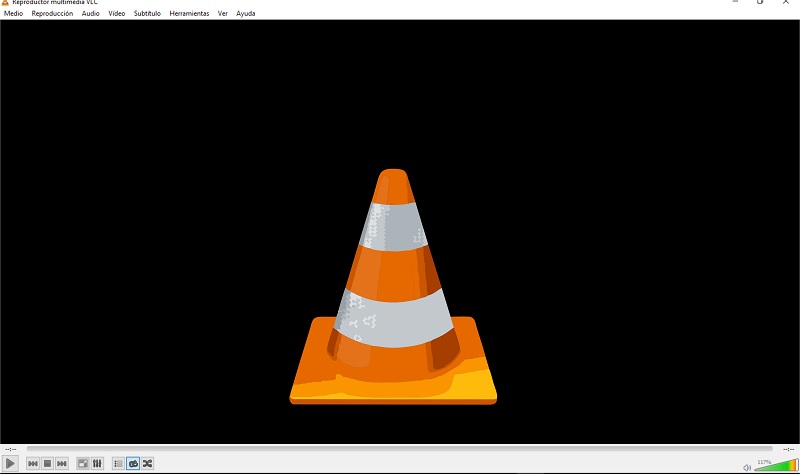
C’est l’une des applications les plus populaires pour tous les utilisateurs puisque pratiquement tous les ordinateurs l’ont inclus et qui fonctionne comme un lecteur vidéo, considéré comme l’un des meilleurs. Mais, actuellement, très peu d’utilisateurs savent comment cela fonctionne vraiment . VLC vous donne la possibilité de prendre des captures d’écran , ainsi que des enregistrements de différentes sources, y compris la webcam.
Cette application est actuellement connue sous le nom de lecteur vidéo et est entièrement gratuite et se caractérise par la prise en charge d’un grand nombre de formats audio et vidéo sans avoir besoin d’installer aucun type de codecs.
Liste des meilleurs programmes gratuits et payants pour enregistrer des vidéos avec la webcam sur MacOS

Il existe également différents programmes disponibles pour les ordinateurs Mac qui vous aideront à tirer le meilleur parti de votre webcam, en gardant à l’esprit que c’est quelque chose que tous les utilisateurs ne savent pas faire aujourd’hui. Où, pour une raison quelconque, ils ne connaissent pas toutes ses fonctions ainsi que les outils qui vous permettent d’enregistrer des vidéos depuis votre caméra.
C’est pourquoi nous vous proposons une liste des meilleurs programmes pour réaliser des enregistrements vidéo avec la webcam de votre Mac
Lecteur Quick Time
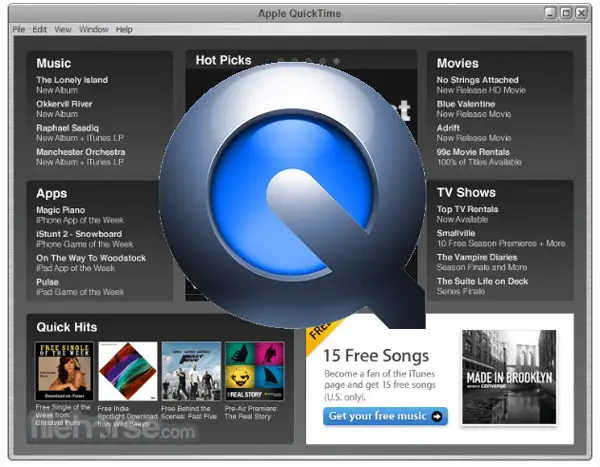
Il s’agit d’un programme qui a été développé par Apple et qui fonctionne comme un lecteur multimédia disponible pour Mac et se caractérise par le fait qu’il offre à ses utilisateurs une interface très simple à utiliser.
«MISE À JOUR
Liste des meilleurs OUTILS pour ENREGISTRER GRATUITEMENT des vidéos avec la caméra Web
ENTRER ICI
et découvrir quels sont les programmes les plus utilisés
FACILE et RAPIDE
»
Mais, ce programme ne se caractérise pas seulement par le fait d’être un joueur, mais dispose également d’un système multimédia capable de transmettre et de reproduire un contenu de qualité sur Internet et sur tout autre appareil. Cette application vous offre la possibilité d’enregistrer une caméra ou un écran, ainsi que d’éditer, créer, copier, coller, partager tout type de contenu multimédia.
Enregistreur d’écran Aiseesoft
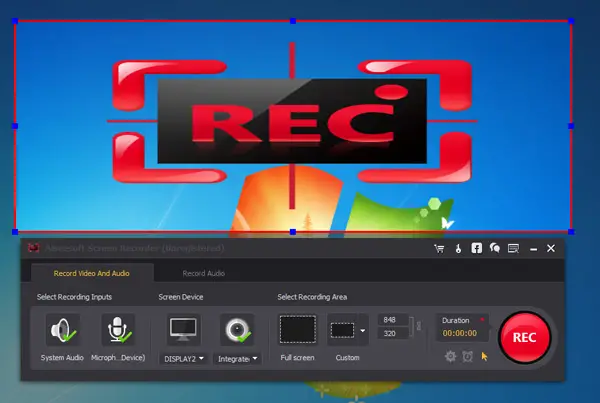
Ce programme se caractérise en permettant l’enregistrement de vidéos depuis la webcam et l’écran de l’ordinateur , ainsi que la prise de captures d’écran. Vous pouvez y apporter des ajustements au microphone ou à l’audio du système, ajuster la qualité vidéo, sélectionner la zone d’enregistrement et choisir le format que nous préférons, MP4 ou WMV.
Ce programme vous donne également la possibilité de faire des enregistrements multi-écrans au cas où vous auriez deux ou plusieurs ordinateurs actifs sur votre PC . Une fois l’enregistrement terminé, vous aurez la possibilité de le voir avant de le sauvegarder de cette façon vous remarquerez si vous avez été satisfait du résultat obtenu.
Éditeur vidéo Movavi
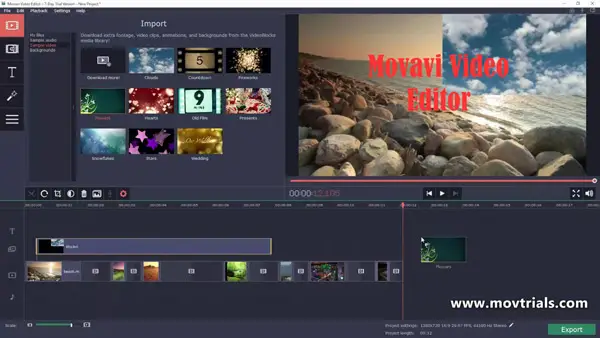
Ce programme offre également la possibilité de faire des enregistrements depuis votre webcam et est disponible pour Mac. Cette application vous permettra de prendre des captures d’écran, des enregistrements directement depuis la webcam, ainsi que de configurer tous les outils nécessaires à la qualité vidéo, créer dossiers audio et vidéo pour enregistrer des fichiers , parmi de nombreuses autres options.
Ce programme, comme Recorder, vous donne la possibilité de revoir les vidéos une fois qu’elles sont terminées et avant de les enregistrer, de cette façon vous pouvez les éditer à votre guise . Une plateforme très complète pour réaliser ce type d’activité rapidement et facilement, offrant surtout de bons résultats.
Comment enregistrer l’écran de l’ordinateur et la webcam en même temps?
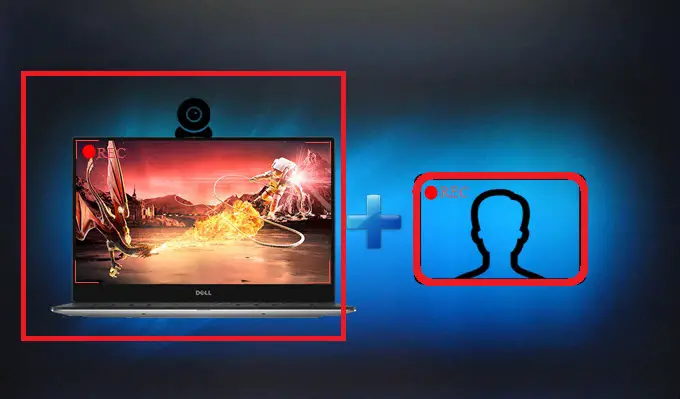
Il est possible qu’à un moment donné, vous vous soyez demandé comment enregistrer l’écran de l’ordinateur et la webcam en même temps? C’est quelque chose qui est très utile, en particulier pour les personnes qui réalisent des vidéos quotidiennes pour YouTube ou pour les réseaux sociaux, où à un moment donné, elles proposent une conférence et il est nécessaire d’enregistrer avec la webcam pour afficher d’autres contenus qui doivent être expliqués ou enseignés. .
C’est là que cette option est utile. Cependant, vous devez tenir compte du fait que tous les enregistreurs informatiques ne peuvent pas exécuter les deux fonctions simultanément. Pour ce faire, il est nécessaire d’utiliser des programmes spéciaux qui développent cet outil, de cette façon votre écran de contrôle ne sera pas bloqué.
L’un des outils les plus recommandés pour effectuer ce double enregistrement est l’application ShowMore , ce programme est généralement compatible avec presque tous les navigateurs et se caractérise par sa grande variété d’options qui permet d’exécuter un grand nombre de fonctions, telles que c’est la capture d’écran, les enregistrements avec la webcam, les enregistrements simultanés entre l’écran et la webcam, parmi tant d’autres.
Comme les autres programmes mentionnés ci-dessus, il vous permet d’éditer les vidéos et d’apporter des améliorations avant de les enregistrer. Si vous voulez savoir comment enregistrer l’écran de votre moniteur et de la webcam en même temps, il vous suffit de suivre ces séries d’étapes:
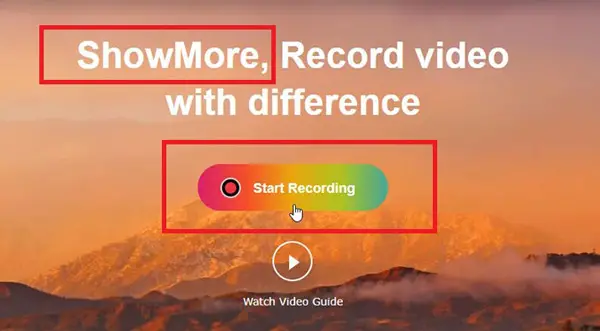
- Pour commencer, vous devez configurer les deux appareils, pour cela il est essentiel que vous disposiez d’une connexion Internet .
- Une fois les deux appareils configurés, vous démarrerez l’enregistreur d’écran. Pour le démarrer, entrez dans le programme et allez à la page «Webcam et enregistreur d’écran» , il vous suffit maintenant de cliquer sur «Démarrer l’enregistrement»
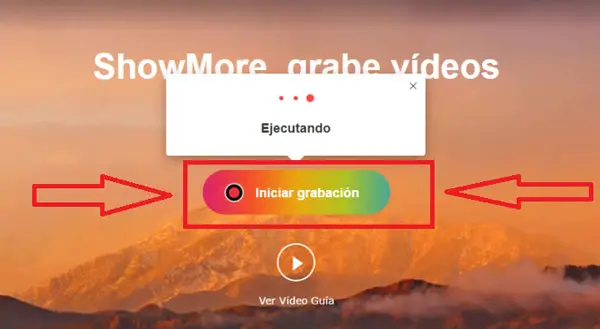
- Maintenant, vous devrez configurer l’enregistrement pour plus tard si vous le démarrez, ici vous devez ajuster les cadres de la zone sur laquelle vous souhaitez vous concentrer pendant l’enregistrement, une fois cela fait, vous sélectionnerez le bouton d’enregistrement rouge pour qu’il démarre.
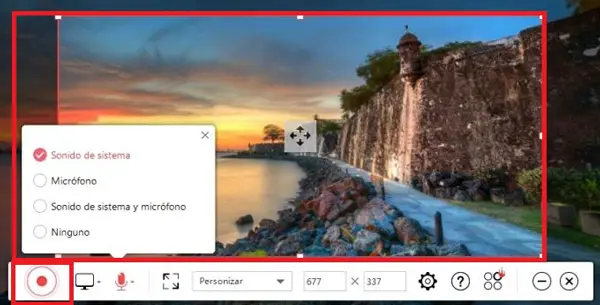
- Pendant l’enregistrement d’écran, vous avez la possibilité d’ ajouter la webcam , pour cela vous n’aurez qu’à cliquer sur l’option «Webcam», puis vous ne sélectionnerez que le nom de la caméra que vous utilisez.
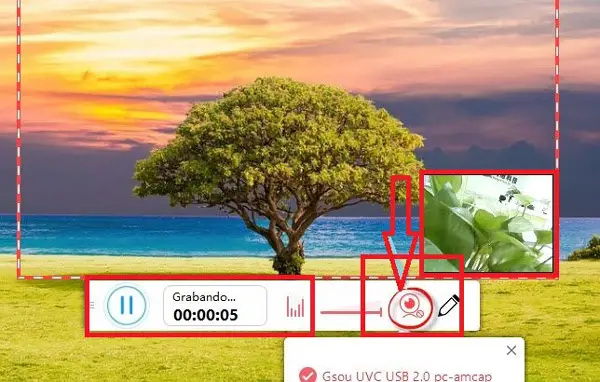
- Si vous avez déjà terminé votre enregistrement, il est temps pour vous de revoir et de modifier ce que vous jugez approprié de la vidéo déjà enregistrée. Mais, pour terminer la vidéo, vous devez cliquer sur «Pause» maintenant si vous souhaitez la modifier, vous devez cliquer sur l’icône verte «Vérification» , il y aura une fenêtre avec un éditeur vidéo et l’aperçu de la vidéo où vous pouvez apportez les améliorations qui vous conviennent avant de l’enregistrer.

- Une fois l’amélioration terminée, il ne vous reste plus qu’à la sauvegarder, pour cela vous cliquerez sur l’option «Enregistrer» Une fois sauvegardée, différents formats de fichiers apparaîtront, il vous suffira de choisir celui que vous jugez pratique ou dont vous avez besoin. Pour terminer, il vous suffit de cliquer à nouveau sur «Enregistrer» .
Si vous avez des questions, laissez-les dans les commentaires, nous vous répondrons dans les plus brefs délais, et cela sera également d’une grande aide pour plus de membres de la communauté. Je vous remercie!